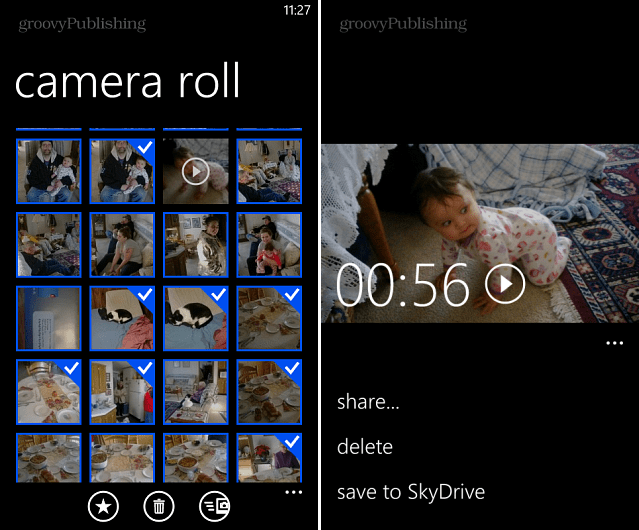Windows Phone 8: carga de fotos y videos en SkyDrive
Móvil Destacados Telefono Windows / / March 17, 2020
Windows Phone 8 le permite cargar automáticamente fotos a SkyDrive. O bien, puede configurarlo para que no cargue automáticamente fotos y videos, luego póngalos manualmente.
Microsoft recientemente dotado Windows phone 8 usuarios 20GB de espacio SkyDrive Gratis por un año. Este es un buen regalo para todos los usuarios de Windows Phone, ya sea que tenga el nivel de entrada Lumia 520 o Nokia Lumia 1520. Ahora tendrá el espacio extra para almacenar fotos, videos, documentos importantes y más. Además, podrá compartirlos y acceder a ellos desde cualquier dispositivo con conexión a Internet.
Entonces, ¿cómo se asegura de que sus fotos y videos se carguen automáticamente en SkyDrive con todo ese espacio adicional? Windows Phone 8 le permite enviarlos automáticamente a SkyDrive después de tomarlos, o puede hacerlo manualmente.
Haga fotos y videos automáticamente Guardar en SkyDrive
Primero, aquí hay un vistazo al sencillo enfoque "configúralo y olvídalo". Una configuración única, y sus fotos y videos se cargarán automáticamente en SkyDrive.
Inicie la aplicación Fotos y toque el icono Más "..." y seleccione Configuración. Aquí también puede configurar otras aplicaciones de foto y video para que se carguen automáticamente tocando Aplicaciones
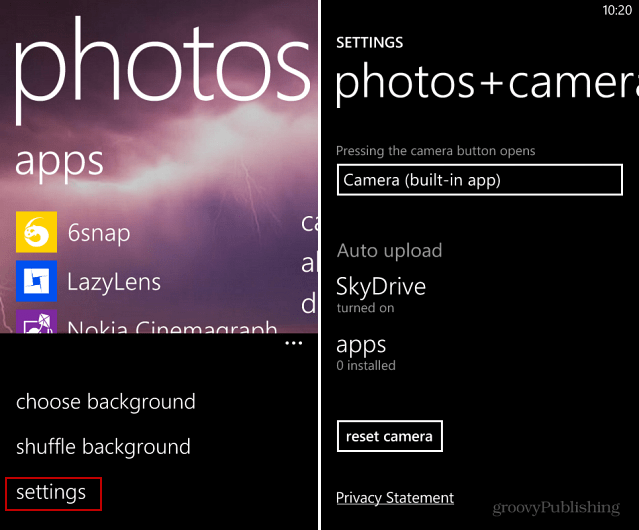
Luego, en Carga automática, seleccione SkyDrive. Luego, en Fotos o Videos, seleccione el tipo de calidad que desea cargar. Hay algunas cosas que señalar sobre la selección de la calidad de video / foto:
- Mejor calidad cargará fotos de 10 megapíxeles o menos y solo funcionará cuando esté conectado a WiFi. Si quieres sacar fotos más grandes de tu teléfono, deberás conectarlo a tu PC y usar el Explorador de archivos o la Aplicación de Windows Phone en OS X.
- Buena calidad cargará fotos y videos a SkyDrive utilizando su plan de datos móviles o WiFi (siempre que esté conectado a un punto de acceso), pero tenga en cuenta que si tiene un límite de datos, la carga de contenido contará para su ancho de banda uso.
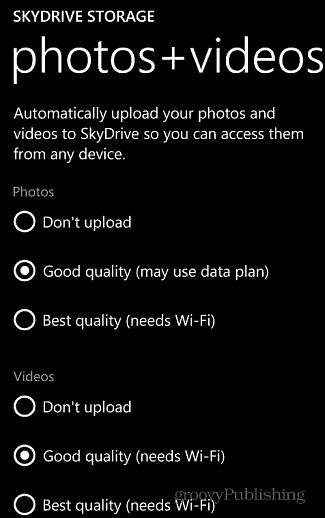
Cargar fotos y videos manualmente en SkyDrive
Ahora, no todos queremos cada cosa que tomamos de una instantánea de subir a nuestra cuenta SkyDrive. Si ese es el caso, cuando esté en la sección Fotos + Videos de la configuración de SkyDrive, seleccione "No subir" tanto para video como para fotos.
Para cargar manualmente una foto o video, abra el centro de Fotos, luego toque Camera Roll Toque el elemento que desea cargar en SkyDrive.
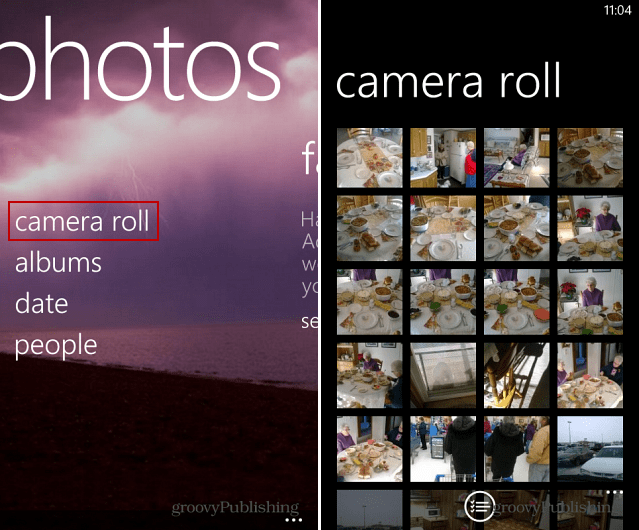
Aparecerá la foto que seleccionó, toque el botón Más y toque Guardar en SkyDrive. Luego, tiene la opción de escribir un título y etiquetar a una persona si lo desea en la foto.
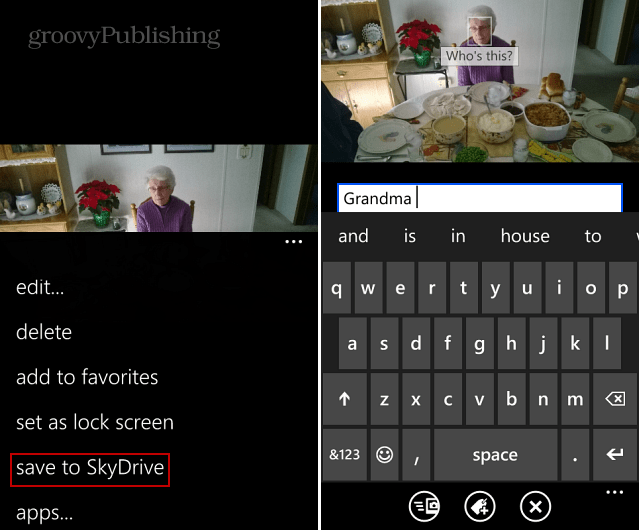
También puedes subir varias fotos a la vez desde tu Telefono windows. Mientras está en la vista de miniaturas de su Camera Roll, toque el botón Seleccionar en la parte inferior de la pantalla. Eso resaltará todas las miniaturas. Luego, solo toque los que desea poner en SkyDrive... se mostrará una pequeña marca de verificación en las fotos que elija. Aparentemente, solo puede seleccionar un video a la vez. Puede enviarlos a SkyDrive como una foto individual. También tiene la opción de escribir un título para los videos.